 häufiges Problem
häufiges Problem
 Was soll ich tun, wenn ich die Seite mit den Router-Einstellungen nach dem Deaktivieren von DHCP nicht aufrufen kann?
Was soll ich tun, wenn ich die Seite mit den Router-Einstellungen nach dem Deaktivieren von DHCP nicht aufrufen kann?
Was soll ich tun, wenn ich die Seite mit den Router-Einstellungen nach dem Deaktivieren von DHCP nicht aufrufen kann?

Problembeschreibung:
Wenn wir den Router als Switch verwenden, müssen wir den DHCP-Dienst für den normalen Gebrauch ausschalten Als Einwahl müssen Sie nur die Router-Einstellungen eingeben, um sie zurückzusetzen. Sie können die Einstellungsseite jedoch nicht aufrufen, nachdem Sie die IP-Adresse des Routers 192.168.1.1 eingegeben haben (einige Router sind 192.168.0.1).
Ursachenanalyse:
Da der DHCP-Dienst des Routers deaktiviert ist, kann der Router Computern im LAN keine IP-Adressen automatisch zuweisen, und die Standardeinstellungen von Computern bestehen darin, IP-Adressen automatisch zu beziehen. Dies führt dazu, dass der Computer die IP-Adresse nicht abrufen kann und daher nicht auf die Seite mit den Router-Einstellungen zugreifen kann.
Lösung:
1. Klicken Sie auf das kleine Computersymbol in der unteren rechten Ecke des Computerdesktops und klicken Sie im Popup-Dialogfeld auf „Netzwerk- und Freigabecenter öffnen“
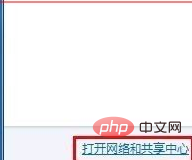
2. Klicken Sie auf Adaptereinstellungen ändern
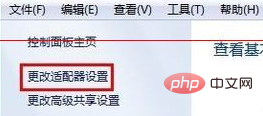
3. Suchen Sie die lokale Verbindung, klicken Sie mit der rechten Maustaste und wählen Sie Eigenschaften
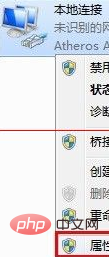
4. Suchen Sie nach Internet Protocol Version 4 (TCP/IPv4) und klicken Sie auf Eigenschaften
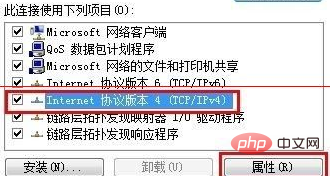
5 folgende IP-Adresse(n); IP-Adresse ist 192.168.1.10, die Subnetzmaske ist 255.255.255.0 und das Gateway ist 192.168.1.1. Klicken Sie jetzt auf OK Geben Sie 192.168.1.1 erneut ein, um die Seite mit den Router-Einstellungen aufzurufen.
Das obige ist der detaillierte Inhalt vonWas soll ich tun, wenn ich die Seite mit den Router-Einstellungen nach dem Deaktivieren von DHCP nicht aufrufen kann?. Für weitere Informationen folgen Sie bitte anderen verwandten Artikeln auf der PHP chinesischen Website!

Heiße KI -Werkzeuge

Undress AI Tool
Ausziehbilder kostenlos

Undresser.AI Undress
KI-gestützte App zum Erstellen realistischer Aktfotos

AI Clothes Remover
Online-KI-Tool zum Entfernen von Kleidung aus Fotos.

Clothoff.io
KI-Kleiderentferner

Video Face Swap
Tauschen Sie Gesichter in jedem Video mühelos mit unserem völlig kostenlosen KI-Gesichtstausch-Tool aus!

Heißer Artikel

Heiße Werkzeuge

Notepad++7.3.1
Einfach zu bedienender und kostenloser Code-Editor

SublimeText3 chinesische Version
Chinesische Version, sehr einfach zu bedienen

Senden Sie Studio 13.0.1
Leistungsstarke integrierte PHP-Entwicklungsumgebung

Dreamweaver CS6
Visuelle Webentwicklungstools

SublimeText3 Mac-Version
Codebearbeitungssoftware auf Gottesniveau (SublimeText3)
 Win10 Ethernet Enable DHCP Repair Method Guide
Dec 30, 2023 pm 02:23 PM
Win10 Ethernet Enable DHCP Repair Method Guide
Dec 30, 2023 pm 02:23 PM
Was passiert, wenn Windows 10 Ethernet meldet, dass DHCP nicht aktiviert ist? In letzter Zeit sind einige Benutzer bei der Verwendung von Computern auf ein solches Problem gestoßen. Um allen zu helfen, das Netzwerk besser zu nutzen, wird der Herausgeber die Lösung für das Problem teilen, dass Windows 10 Ethernet anzeigt, dass DHCP nicht aktiviert ist. So beheben Sie, dass DHCP unter Win10-Ethernet nicht aktiviert ist: 1. Drücken Sie zuerst die Tastenkombination „win+r“ und klicken Sie dann auf „Ausführen“. 2. Geben Sie dann „services.msc“ ein und drücken Sie die Eingabetaste. 3. Anschließend können Sie den Dienst „DHCPClient“ finden und per Doppelklick öffnen. 4. Ändern Sie abschließend den Aktivierungstyp auf „Automatisch“ und den Dienststatus auf „Gestartet“. Drücken Sie dann OK, um die Einstellungen zu speichern und die lokale Verbindung neu zu starten.
 Was bedeutet es, dass der DHCP-Dienst nicht antwortet?
Mar 15, 2023 pm 03:16 PM
Was bedeutet es, dass der DHCP-Dienst nicht antwortet?
Mar 15, 2023 pm 03:16 PM
Der DHCP-Dienst antwortet nicht, da beim automatischen IP-Adresserfassungsdienst ein Fehler vorliegt. Konfigurieren Sie den Dienst neu. Gründe für keine Reaktion: 1. Die Funktion „IP-Adresse automatisch beziehen“ ist nicht aktiviert und Sie müssen nur die IP auf „DHCP“ einstellen. 2. Aufgrund von Netzwerkschwankungen ist das Gerät mit dem Netzwerk, dem Router, verbunden Weist eine IP-Adresse zu und das Gerät erhält eine IP-Adresse. Dies erfordert einen Prozess. Wenn das Netzwerk während dieses Vorgangs schwankt, kann das Gerät keine IP-Adresse erhalten. Wenn der Cache des Routers voll ist , IP-Adressen können vernetzten Geräten nicht zugewiesen werden.
 So konfigurieren Sie Dnsmasq als DHCP-Relay-Server
Mar 21, 2024 am 08:50 AM
So konfigurieren Sie Dnsmasq als DHCP-Relay-Server
Mar 21, 2024 am 08:50 AM
Die Rolle eines DHCP-Relays besteht darin, empfangene DHCP-Pakete an einen anderen DHCP-Server im Netzwerk weiterzuleiten, auch wenn sich die beiden Server in unterschiedlichen Subnetzen befinden. Durch die Verwendung eines DHCP-Relays können Sie einen zentralen DHCP-Server im Netzwerkzentrum bereitstellen und ihn verwenden, um allen Netzwerksubnetzen/VLANs dynamisch IP-Adressen zuzuweisen. Dnsmasq ist ein häufig verwendeter DNS- und DHCP-Protokollserver, der als DHCP-Relay-Server konfiguriert werden kann, um die Verwaltung dynamischer Hostkonfigurationen im Netzwerk zu unterstützen. In diesem Artikel zeigen wir Ihnen, wie Sie dnsmasq als DHCP-Relay-Server konfigurieren. Inhaltsthemen: Netzwerktopologie Konfigurieren statischer IP-Adressen auf einem DHCP-Relay D auf einem zentralen DHCP-Server
 So konfigurieren Sie einen DHCP-Server auf RHEL 9
Jun 08, 2023 pm 07:02 PM
So konfigurieren Sie einen DHCP-Server auf RHEL 9
Jun 08, 2023 pm 07:02 PM
DHCP ist eine Abkürzung für Dynamic Host Configuration Protocol, ein Netzwerkprotokoll, das Client-Systemen in einem Computernetzwerk automatisch IP-Adressen zuweist. Es weist Clients aus dem DHCP-Pool oder dem in seiner Konfiguration angegebenen IP-Adressbereich zu. Während Sie Client-Systemen manuell statische IP-Adressen zuweisen können, vereinfacht ein DHCP-Server den Vorgang und weist Client-Systemen im Netzwerk dynamisch IP-Adressen zu. In diesem Artikel zeigen wir, wie man einen DHCP-Server auf RHEL9/RockyLinux9 installiert und konfiguriert. Voraussetzung: Vorinstalliertes RHEL9 oder RockyLinux9 mit Sudo-Verwaltungsberechtigungen
 Kann der Router verkehrt herum aufgestellt werden?
Sep 22, 2023 pm 02:11 PM
Kann der Router verkehrt herum aufgestellt werden?
Sep 22, 2023 pm 02:11 PM
Dürfen. Sie müssen jedoch auf einige Punkte achten: 1. Wenn Sie den Router auf den Kopf stellen, kann dies einen gewissen Einfluss auf die Wärmeableitung haben, da sich die Wärme an der Unterseite des Routers ansammelt und der Wärmeableitungseffekt beeinträchtigt wird. Langfristige Überhitzung kann verringert werden 2. Wenn Sie den Router auf den Kopf stellen, kann dies den Betrieb und die Verwaltung des Geräts beeinträchtigen und die Anzeigelampen und Schnittstellen können blockiert sein oder die Bedienung erschweren kann auch einen gewissen Einfluss auf die Netzwerksicherheit haben, und der Standardbenutzername und das Standardkennwort können dazu führen, dass diese Informationen anfälliger für neugierige Blicke sind.
 Was bedeutet Router-SN?
Oct 27, 2022 pm 05:21 PM
Was bedeutet Router-SN?
Oct 27, 2022 pm 05:21 PM
Bei Routern steht sn für „Serial Number“, was „Seriennummer“ bedeutet und sich auf die Werksnummer des Routers bezieht. Die Seriennummer (SN) und die physische Adresse des Routers sind beides eindeutige Hardware-Kennungen. Für den Router gilt nur dann eine Garantie, wenn die Seriennummer des Routers erhalten bleibt. Die Seriennummer des Routers (SN) ist direkt im Handbuch und auf der Rückseite des Routers ersichtlich.
 So lösen Sie das Problem, dass DHCP in der lokalen Verbindung nicht aktiviert ist. Empfohlene Lösungen für das Problem, dass der Computer nicht auf das Internet zugreifen kann und meldet, dass der DHCP-Dienst nicht aktiviert ist.
Mar 13, 2024 pm 12:07 PM
So lösen Sie das Problem, dass DHCP in der lokalen Verbindung nicht aktiviert ist. Empfohlene Lösungen für das Problem, dass der Computer nicht auf das Internet zugreifen kann und meldet, dass der DHCP-Dienst nicht aktiviert ist.
Mar 13, 2024 pm 12:07 PM
Wenn viele Benutzer Computer verwenden, um eine Verbindung zum Ethernet herzustellen, sehen sie die Meldung „DHCP ist nicht aktiviert“ und wissen nicht, was sie tun sollen. Dies liegt daran, dass die DHCP-Funktion auf dem Router nicht aktiviert ist dieses Problem. 1. Überprüfen Sie die Anmeldeinformationen, um das Problem „DHCP ist im Ethernet nicht aktiviert“ zu lösen. Sie müssen sich zuerst beim Router anmelden. Wenn Sie sich bei einem Router anmelden, müssen Sie normalerweise das Gateway, den Benutzernamen und das Passwort des Routers abrufen. Diese Informationen sind normalerweise auf der Rückseite des Routers angegeben. Die IP des Routers ist die sogenannte Gateway-Adresse. Die Standard-Gateway-Adresse ist bei einigen Routern 192.168.1.1 oder 192.168.0.1. Das Anmeldekonto lautet im Allgemeinen admin und das Passwort lautet admin oder 123456. 2. Melden Sie sich bei der Routerverwaltung an
 Wie viele Lichter am Router sind normal? „Empfohlene ausführliche Erläuterung des normalen Status der Router-Anzeigeleuchten'
Feb 06, 2024 pm 09:12 PM
Wie viele Lichter am Router sind normal? „Empfohlene ausführliche Erläuterung des normalen Status der Router-Anzeigeleuchten'
Feb 06, 2024 pm 09:12 PM
Das erste Licht leuchtet und zeigt an, dass der Router eingeschaltet ist. Welcher Port angeschlossen ist, das Licht an welchem Port leuchtet und blinken bedeutet, dass Daten übertragen werden. WLAN-Router verfügen normalerweise über drei Anzeigeleuchten: SYS, LAN und WAN. Wenn der WLAN-Router eingeschaltet ist, leuchtet die SYS-Leuchte auf. Wenn der WLAN-Router mit dem Netzwerkmodem verbunden ist, leuchtet die WAN-Leuchte auf. Die LAN-Leuchte entspricht jeder Schnittstelle des WLAN-Routers. Solange das Netzwerkkabel in die entsprechende Schnittstelle eingesteckt ist, leuchtet die entsprechende LAN-Leuchte. 1. Wenn es weiterhin blinkt, bedeutet dies, dass Daten übertragen werden und die Router-Einstellungen normal sein sollten. 2. Wenn Sie immer auf das Internet zugreifen konnten, aber in letzter Zeit nicht online gehen können, liegt wahrscheinlich ein Problem mit der externen Leitung vor, d. h. ein Problem mit dem Betreiber (normalerweise liegt ein Problem mit der Leitung vor). wodurch das Datensignal zu stark gedämpft wird, obwohl die Leitung in Ordnung ist)





